Linux 사용으로 전환하면 사용하는 Linux 버전에 기본적으로 백업 도구가 함께 제공된다는 것을 알 수 있습니다. 그러나 시스템의 모든 중요한 부분을 백업하도록 도구가 올바르게 구성되지 않은 것을 발견할 수 있습니다. 또한 기본 도구를 사용하면 백업 데이터 볼륨이 예상보다 커져 백업 효율성이 저하될 수 있습니다. 이 문서에서는 기존 저장 공간을 사용하여 Linux 시스템을 백업하는 몇 가지 대체 방법을 소개합니다.
백업이 포괄적이고 올바른지 확인하세요
Ubuntu 데스크탑 버전의 기본 백업 도구인 dejá-dup은 홈 디렉토리만 백업하도록 설정되어 있으므로 시스템을 작동 상태로 복원해야 할 때 필요한 다른 중요한 부분을 무시합니다. 귀하의 시스템이 다음 세 부분으로 구성되어 있다고 가정해 보겠습니다.
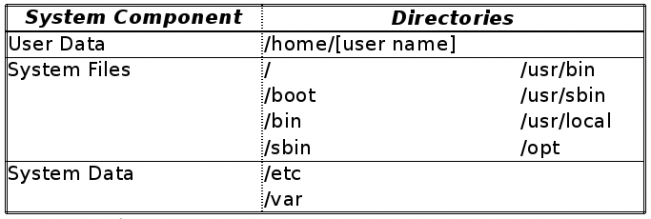
그런 다음 위 세 섹션의 모든 것을 지원하도록 이 기본 도구를 쉽게 설정할 수 있습니다. 그러나 이에 대한 전제 조건은 저장 공간이 많거나 인터넷을 통해 많은 양의 데이터를 전송해야 한다는 것입니다(네트워크 백업을 사용하는 경우). 다음은 필요한 저장 공간을 줄이고 시스템 충돌이 발생할 경우에도 적절한 백업을 유지하는 데 도움이 되는 몇 가지 앱과 팁입니다.
1. 파티션을 복제하여 홈 디렉터리의 스냅샷을 찍으세요
일부 데이터는 개인 구성을 포함하여 사용자 계정의 /home/[username] 디렉터리에 저장됩니다. 일반적으로 "점"(예: /home/[username]/.local) 파일 또는 디렉터리로 시작합니다. 음악, 사진, 기타 유형의 파일 및 폴더(예: 기본 문서 경로 또는 다운로드 폴더)도 포함됩니다. 이는 데이터를 백업할 때와 "기본 제공" 도구를 다룰 때 특별한 주의가 필요할 수 있는 영역입니다.
/home 디렉토리를 별도의 파티션에 배치해야 하는 중요한 이유 중 하나는 시스템의 주요 부분과 독립적으로 작동할 수 있다는 것입니다. 또한 이렇게 하면 전체 파티션을 복제하여 홈 디렉터리를 백업할 수 있습니다. 또한 필요할 때 정확한 디스크 수준 복구도 가능합니다.
지난 기사에서 언급했듯이 전체 디스크나 파티션을 완전히 복제하는 dd라는 옵션이 있습니다. 즉, 동일한 크기의 모든 파티션이 백업된다는 의미입니다. 물론 Clonezilla 사용을 고려할 수도 있습니다. 디스크/파티션의 전체 구조를 백업하는 동안 사용되지 않는 디스크 공간을 생략할 수 있으므로 실제 데이터가 차지하는 파티션 크기만 백업됩니다.
2. 파일 동기화 도구를 사용하여 여러 컴퓨터에 홈 디렉터리의 스냅샷을 저장하세요
파일 동기화 도구는 특히 여러 장치를 사용할 때 개인 파일을 관리하는 데 좋은 선택입니다. rsync와 같은 간단한 파일 복사 도구, Dropbox와 같은 온라인 서비스 및 Resilio Sync와 같은 로컬/피어 투 피어 도구를 포함하여 이러한 도구에 대해 너무 많은 이름을 생각할 수 있습니다. 이들 중 일부는 추적 및 기록 서비스를 제공하지만, 분 단위의 변경 사항을 기록하는 기능은 까다롭고 저장 공간을 낭비할 수 있습니다.
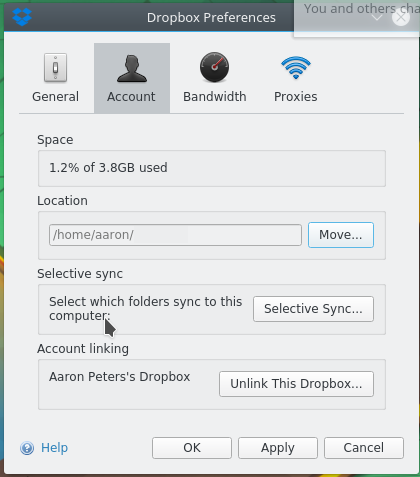
3. 보관 도구를 사용하여 시스템 데이터의 기록 스냅샷을 유지하세요
홈 디렉터리 외에도 백업 목록에 다음 부분을 포함해야 할 수도 있습니다.
표준 "보관 스타일" 백업 도구도 이러한 시스템 디렉터리를 처리할 수 있습니다. 일반적으로 소스 디렉터리의 파일을 확인하여 파일의 최근 백업이 존재하는지 확인하고 그렇지 않은 경우 생성 및 업데이트합니다. 여러 복사본(예: 매일 또는 매주)을 보관할 수 있으며 일반적으로 이러한 복사본을 압축하여 디스크 공간을 절약합니다. dejá-dup 및 backintime 프로그램을 포함하여 이러한 도구가 많이 있습니다.
그러나 이러한 백업 작업을 설정 및 실행하려면 루트 사용자 ID를 사용해야 하거나 도구에 내장된 기능을 사용하려면 관리자(admin) 권한을 사용해야 할 수도 있습니다.
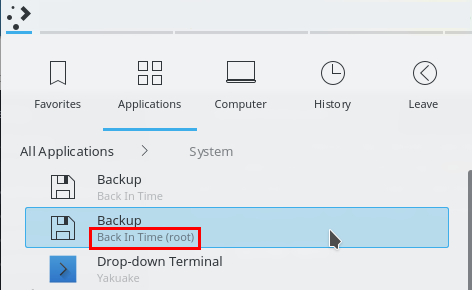
이러한 애플리케이션을 사용하면(아래 예에서는 backintime이 사용됨) 새 백업 작업이나 기존 백업 작업에 필요한 디렉터리를 간단히 추가할 수 있습니다.
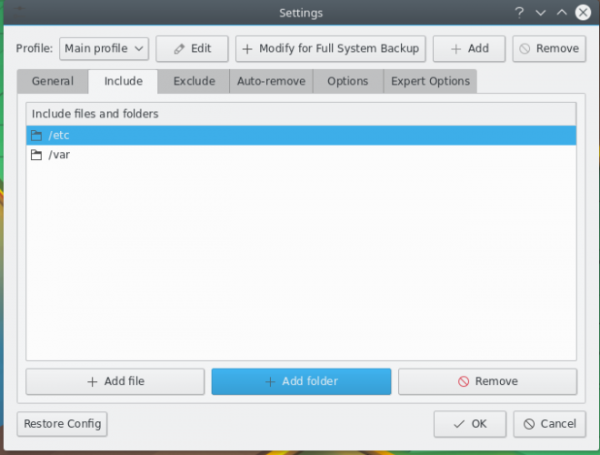
이러한 디렉터리 백업을 적절하게 필터링하면 일반적인 "전체 시스템" 백업에서 절약된 디스크 공간을 비교하여 그 영향을 확인할 수 있습니다. /var의 어떤 하위 디렉터리가 필요하고 어떤 하위 디렉터리가 필요하지 않은지에 대한 팁은 다음 링크에서 찾아볼 수 있습니다. (https://unix.stackexchange.com/questions/1067/what-directories-do-i-need-to-back-up)
4. etckeeper를 사용하여 구성 변경 기록을 보관하세요
/etc 디렉토리에 대해 구체적으로 이야기해 보겠습니다. etckeeper 도구는 소스 코드 수준 제어를 사용하여 시스템의 중요한 구성을 백업하는 데 도움을 줍니다. Ubuntu에 설치하려면
이 필요합니다. 으아악설치 프로세스 중에 백업(실제로는 git 저장소)이 생성되고 /etc에 있는 모든 파일이 여기에 저장됩니다.
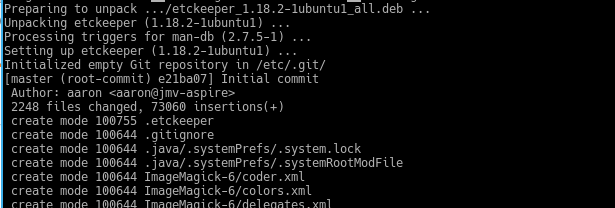
이후에는 Git 클라이언트를 사용하여 시스템 구성의 기록 버전을 볼 수 있습니다. 또한 소프트웨어에는 매일 구성 변경 사항을 적용하는 크론 작업이 설정되어 있습니다. 또한 대부분의 구성 파일이 일반 텍스트로 생성되고 git(및 기타 소스 코드 제어 시스템)이 변경 사항을 한 줄씩 저장하기 때문에 여러 버전의 저장 용량은 여전히 상당히 작게 유지될 수 있습니다.
5. aptik을 사용하여 다양한 구성 및 소프트웨어 패키지를 백업하세요
aptik 프로그램은 친숙한 GUI 인터페이스에 다양한 백업/복원 도구를 통합합니다.
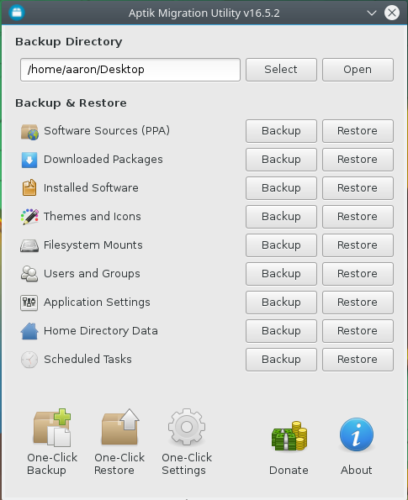
"설치된 소프트웨어" 기능은 기본적으로 명시적으로 설치한 모든 소프트웨어 패키지를 백업합니다. 다음은 매우 짧은 예시 목록입니다.
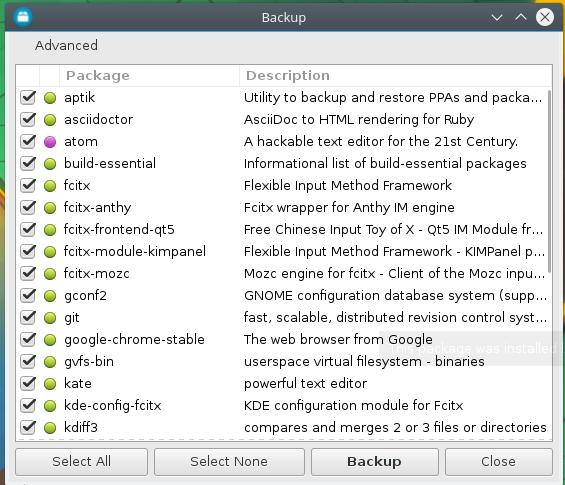
왜 이렇게 짧은지 궁금하실 겁니다. 이 백업을 사용해야 할 때 이미 기본 시스템을 설치했기 때문에 기본 시스템 패키지가 필요하지 않기 때문입니다. 그리고 나열된 수십 개의 패키지를 설치해야 하는 경우 해당 패키지 관리자가 자동으로 관련된 모든 종속 패키지 설치를 도와줍니다. "전체 소프트웨어 백업"은 수십 메가바이트의 저장 공간만 소비한다는 것을 알 수 있습니다. 충분히 똑똑하죠?
6. 패키지 목록을 사용하여 패키지를 백업하세요
명령줄 작업에 익숙하다면 aptik보다 더 잘할 수도 있습니다. 나중에 시스템을 복원할 수 있는지 확인하려면 다음 명령을 시도해 보십시오. 이 명령은 소프트 패키지를 백업하는 데 사용되지 않고 패키지 목록을 기록하는 데 사용됩니다. 즉, 다음 명령은 설치 패키지 목록을 텍스트 파일로 내보냅니다.
으아악사람이 읽을 수 있는 시스템 소프트웨어 패키지 통계(위 그림 참조)를 제공하는 것 외에도 다음 명령을 사용하면 이러한 소프트웨어 패키지를 일괄적으로 다시 설치할 수 있습니다.
으아악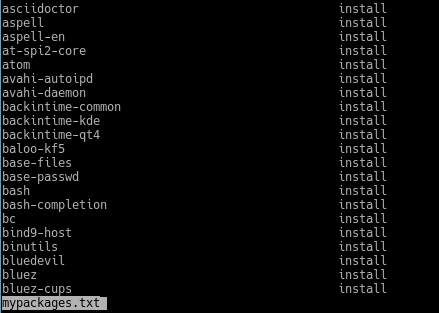 아아아아
아아아아
직접 설치한 프로그램은 여전히 수동으로 처리해야 합니다(아마도 /usr/local 및/또는 /opt에 저장되어 있음). 그 외에 기존 시스템과 새로 복원된 시스템의 유일한 차이점은 다양한 소프트웨어를 최신 버전으로 수동으로 업데이트해야 하는지 여부입니다. 그리고 이것들은 단지 몇 킬로바이트의 디스크 공간만 더 차지합니다.
기억하세요: 위에 언급된 애플리케이션 중 하나를 고집하지 마세요. 최악의 상황이 발생하더라도 신속하게 백업하고 복원할 수 있도록 여러 애플리케이션을 조합하여 사용할 수 있습니다.
위 내용은 6가지 Linux 시스템 백업 최적화 애플리케이션 및 기술의 상세 내용입니다. 자세한 내용은 PHP 중국어 웹사이트의 기타 관련 기사를 참조하세요!